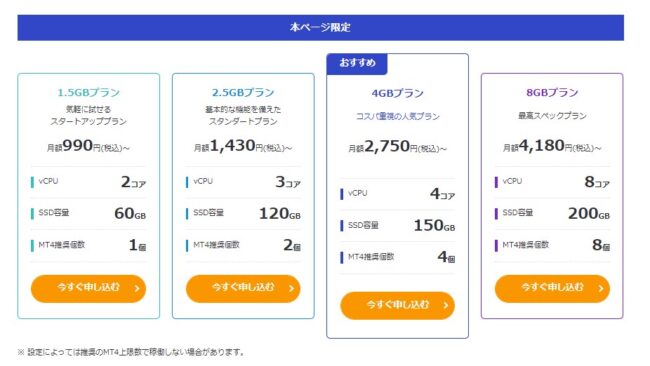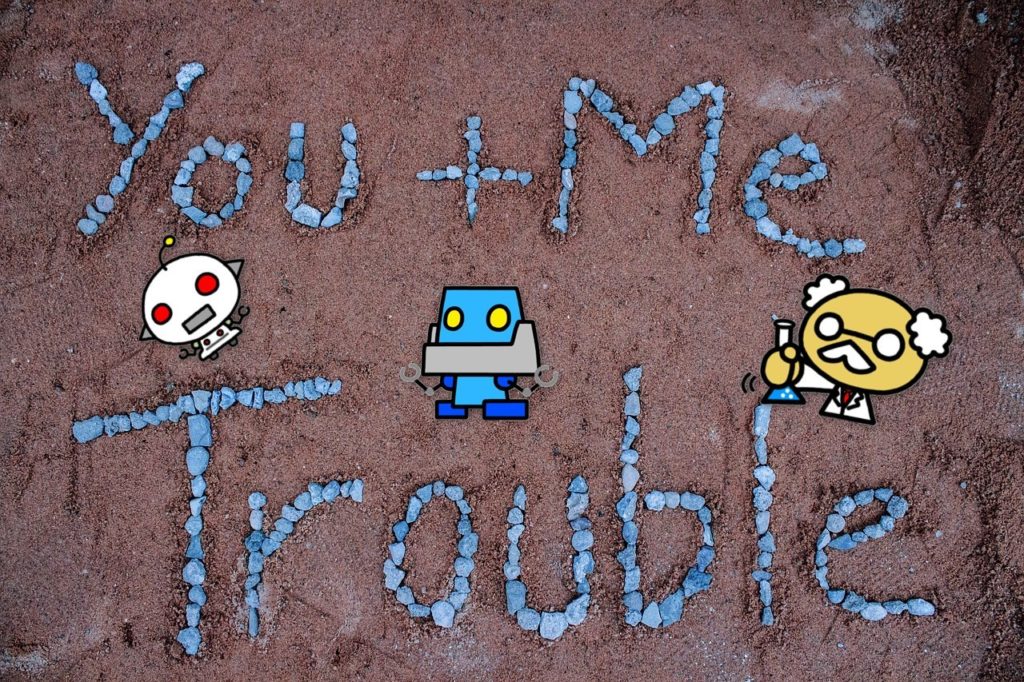本記事では、公開中の無料EA・FX便利ツールを利用する流れを紹介します。
こんな方におすすめ
- FX研究所内で公開しているEAやFX便利ツールを利用したい方
- EAや便利ツールを利用する流れを知りたい方
どんなツールがFX研究所に公開されているかは、FXおすすめ無料ツール一覧と無料EA一覧(myfxbook稼働状況、よくある質問、利用者レビュー)を確認してください。
ステップ1 ダウンロードパスワード、正式版EA利用手順入手用フォーム入力
今ブログ上に公開している無料ツール、EAのパスワード情報、利用に関しての流れをご案内しますので、以下のWebフォームをご入力下さい。
メールアドレスはgmailやyahooメールなど、パソコンからのメールも受信できるものを推奨します。


ダウンロードパスワードについては、LINEでもお伝えしています。利用にあたって不明点がある場合は、お気軽に以下のLINEまでメッセージをお願いいたします。 メールを確認のうえ、必要な各種パスワードを入手したら、次のステップに進みましょう。
メールを確認のうえ、必要な各種パスワードを入手したら、次のステップに進みましょう。
ステップ2 FX便利ツール・自動売買EAのダウンロード
無料ツール・EA簡易ダウンロードページから、利用したいEAやツールをダウンロードします。
いずれもパソコンやVPSから上記のページにアクセスしダウンロードを行ってください。
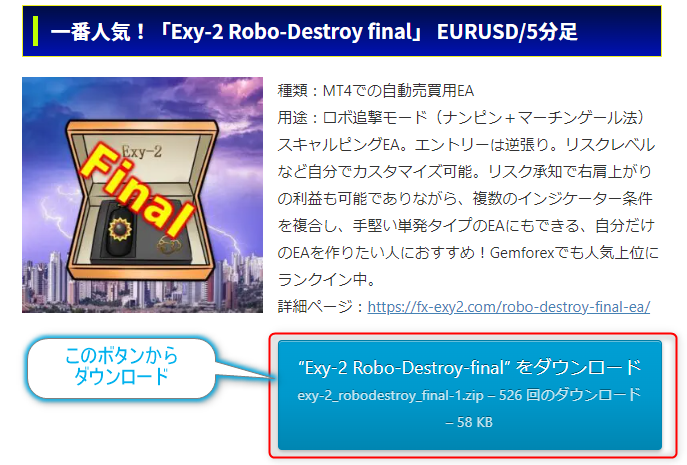
各種ツールの性能や使用詳細、注意事項、バックテスト結果や設定用パラメーター、個別の利用方法、実際にMT4上で稼動している戦績(myfxbook)などの詳細情報はそれぞれのページに公開しておりますので、利用したいツールに合わせてご確認ください。
概要は以下の一覧ページでも確認できます。

以降の手順は、設定にあたって取引用のFX会社の口座準備やパソコン・VPS環境準備、MT4環境設定、EAや便利ツールの入れ方等です。必要なステップを参考にしてください。
ステップ3 FX会社の口座開設
正式版EAで自動売買を利用する際は、以下いずれかの海外FX会社(XM Trading、Gemforex、TitanFX、FXDD Trading)をお使いいただく必要があります。

それぞれのFX会社は海外FX業者の中でも日本人利用者も多く、日本語での問い合わせ対応等可能である事もあり安心して利用できるといえるでしょう。

XMTradingは、ボーナス制度やロイヤリティ制度が充実していて、レバレッジ1000倍を実現しています。スタンダード口座とZero口座を使い分けることが可能です。利用をするFX自動売買の種類に合わせて使い分けてください。※マイクロ口座では各EAの検証は行っていません。

FXDD Tradingは2003年創業、海外FX会社の中でも老舗といわれているFX業者。
プレミアム口座のレバレッジは最大200倍、老舗だけあり、継続して利用中の日本人利用者は多いFX会社です。
ステップ4 EAを動かすためのVPSやパソコンを準備
FXでEAを利用して自動売買を行う場合、平日24時間稼働し続けることが一般的です。
パソコンで動作することも可能ですが、それなりの資金を運用する上では環境準備は必須ですので、初心者のうちからVPSを利用し、慣れておくことをおすすめします。
トラブル時の対応もよく、安価で利用できるお名前.comがサービスを提供している、FXに特化したデスクトップクラウドかABLENETのVPSがおすすめです。

1つのMT4でEAを動かすだけであれば、一番安価なもので良いですが、複数のEAを動かしていきたいとなると2GB以上を推奨します。

VPSとパソコンのスペックや両社の比較など詳細については、FX自動売買に必要なパソコンかVPSの選び方を確認してください。
これから本格的に自動売買を始めたいけれどパソコンがない場合は、FX初心者におすすめのノートPCも参考にしてください。
ステップ5 各FX会社のMT4にダウンロードしたEAやツールを設定
ご自身のパソコンやVPSにインストールしたMT4上にダウンロードしたEAを設定し、稼動しましょう。
MT4のダウンロード、インストール
MT4は各FX会社がそれぞれのホームページ上に無料公開しています。自分が使うFX会社のMT4を準備したVPSかパソコンにダウンロードして設定しましょう。

FX会社MT4ダウンロードページ
操作画像付きの詳細な手順は、MT4のダウンロード、インストール、ログイン方法【初心者簡単】を確認してください。
EAやFX便利ツールをMT4に設定
インストールしたMT4にEAやFX便利ツール、インジケーターを設定します。
Google ChromeやInternet Explorer、MicrosoftEdgeなどでFX研究所からダウンロードしたデータは、初期設定のまま利用している場合「ダウンロード」フォルダに保存されます。
いずれもZIP形式で圧縮していますので、右クリックして「すべて展開」してから利用します。
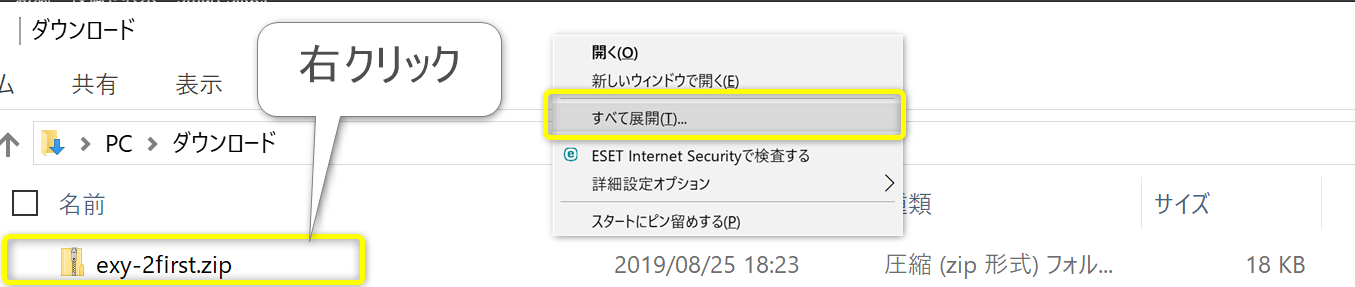
解凍したデータを、各種ツールに対応したMT4データフォルダの各種フォルダにコピーします。
MT4データフォルダ格納場所と画像付き参考手順
- EAファイル(***.ex4や***.mql4など):MT4データフォルダ\MQL4\Experts
参考手順:MT4にEAを設定する方法 - インジケーターファイル(***.ex4や***.mql4など):MT4データフォルダ\MQL4\Indicators
参考手順:MT4無料サインツール「Exy-2 W fish」スマホにLINE、メールで通知! - ライブラリファイル(***.ex4や***.mql4など):MT4データフォルダ\MQL4\Libraries
参考手順:MT4からLINEでアラート通知するライブラリの設定方法 - スクリプトファイル(***.ex4や***.mql4など):MT4データフォルダ\MQL4\Scripts
参考手順:MT4のトレード履歴からFX取引を自動分析できるExcel収支表ツール

ここまでの設定が終われば、それぞれ利用ができるようになっているはずです。
ステップ6 各EAやFX便利ツールのレビュー
EAやFX便利ツールで気に入ったものがあれば、各EAやを利用して感じた率直な感想などをレビューしていただけるとありがたいです。
各ツールページの最下部「レビュー・口コミ」にあるCreate your own reviewボタンをクリックすると、入力画面が表示されます。
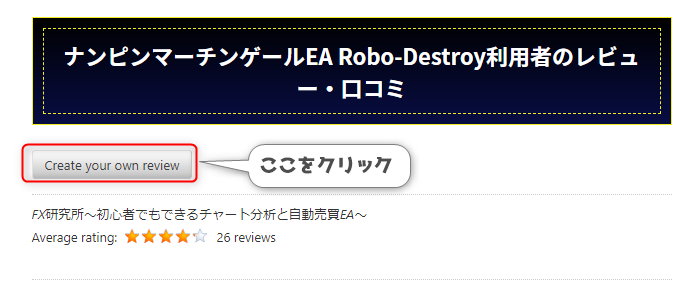
ニックネーム、タイトル、星5段階評価、実際に感じた内容を入力してから、「Check this box to confirm you are human.」(コンピューターからのスパム防止用の人間チェック)にチェックを入れて、Submitをクリックして終わりです。いずれも匿名での内容となりますので、率直な内容を入力してください。
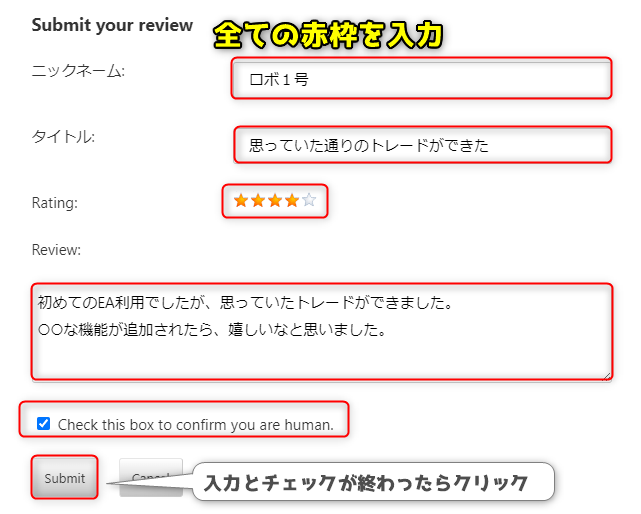
今後もよりよいFX便利ツールやEAを作っていくために、実際に利用したトレーダーの皆さんのご意見を取り入れて行きたいと思っています。また、感想をいただけると開発の励みにもなりますので、ご協力よろしくおねがいします。
無料EA・FX便利ツールを利用する流れ まとめ
FX研究所内の無料EA、FX便利ツールを利用する流れについて紹介しました。
まずはSTEP1である、各種パスワードのご連絡などを以下のフォームで案内していますので、ブログ内で気に入ったEAやFX便利ツールが見つかった場合はパスワードを入手しましょう。
その他不明点等ありましたら、LINEやメールでお気軽にメッセージをください。